Visual Studio 代码片段
管理界面
打开
工具 >> 代码片段管理器
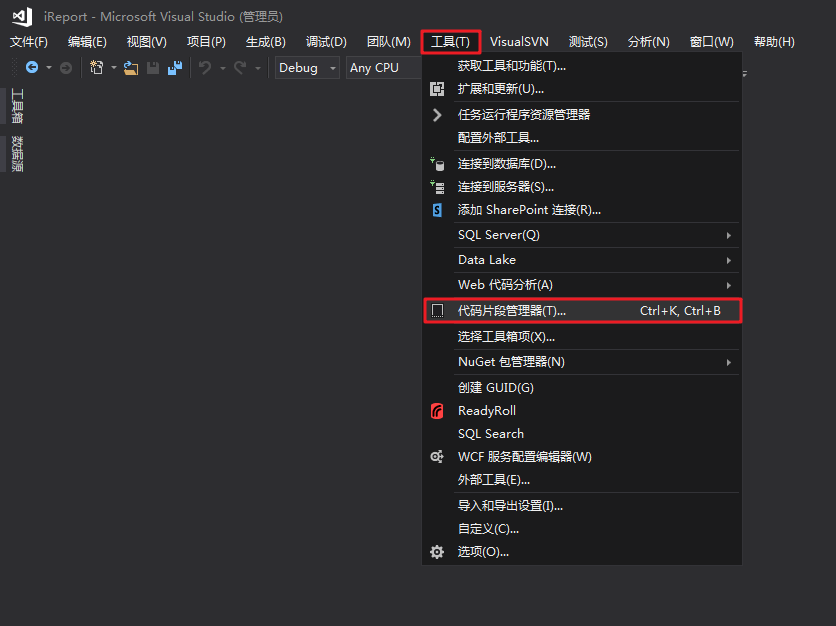
界面
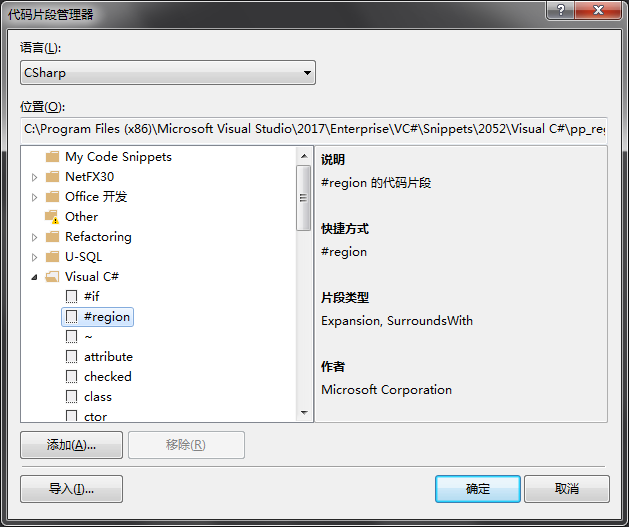
使用步骤
- 选择对应语言。
- 选择一个片段的文件夹。
- 打开该文件夹的位置。
- 复制任意一个片段。
- 对复制出来的片段进行修改。(具体修改内容见例子)
例子(#Region)
文件声明
这部分不做修改
<?xml version="1.0" encoding="utf-8"?>
<CodeSnippets xmlns="http://schemas.microsoft.com/VisualStudio/2005/CodeSnippet">
<CodeSnippet Format="1.0.0">
</CodeSnippet>
</CodeSnippets>
头部
这部分对实际使用没有太大影响,主要修改 Shortcut。
- Title: 标题。激活“围绕”时,显示在提示框的名字。
- Shortcut: 缩写 / 快捷键。键盘打出缩写后,提示片段,按 Tab 输出片段。
- Description: 描述。
- Author: 作者。
- SnippetTypes: 片段类型。
- Expansion: 拓展。直接拓展开一段文本(通过键入缩写激活 #region)
- SurroundsWith: 环绕。环绕在选择文本前后(通过激活“围绕”显示 Ctrl+K+S)
<Header>
<Title>#region</Title>
<Shortcut>#region</Shortcut>
<Description>#region 的代码片段</Description>
<Author>Microsoft Corporation</Author>
<SnippetTypes>
<SnippetType>Expansion</SnippetType>
<SnippetType>SurroundsWith</SnippetType>
</SnippetTypes>
</Header>
主体
这部分决定了实际输出的代码片段,主要修改 Code 里的内容。
- Declarations: 声明。
- Literal: 常量
- ID: 标识名。用于代码主体中,作为占位符存在。
- ToolTip: 提示。
- Default: 默认值。默认显示的值,若不做修改,直接 Tab,则保留默认值。
- Literal: 常量
- Code: 代码主体
- Language: 编程语言。决定了该文件会在设定的变成语言编辑器下启用。
- : 自定义代码片段(文本)包含在其中。
- $name$: 自定义标识占位符。在 Declarations 中声明,默认选中的字段,可通过 Tab 在多个自定义标识符之间切换。其中的 name 可根据自己需求进行修改。
- $selected$: 已选择占位符。对于 SurroundsWith 类型,已选择的文本的情况下,选择的文本会显示在该区域。系统预留。
- $end$: 片段结束占位符。键入 Enter 后,指针会跳到的位置。系统预留。
备注:
预定义标识符:$ 自定义的标识与系统标识符包含在两个 $ 中,如 $name$。
若自定义代码段包含 $ ,则用连续的两个表示 $$
<Snippet>
<Declarations>
<Literal>
<ID>name</ID>
<ToolTip>区域名</ToolTip>
<Default>MyRegion</Default>
</Literal>
</Declarations>
<Code Language="csharp"><![CDATA[#region $name$
$selected$ $end$
#endregion]]>
</Code>
</Snippet>
完整片段
<?xml version="1.0" encoding="utf-8"?>
<CodeSnippets xmlns="http://schemas.microsoft.com/VisualStudio/2005/CodeSnippet">
<CodeSnippet Format="1.0.0">
<Header>
<Title>#region</Title>
<Shortcut>#region</Shortcut>
<Description>#region 的代码片段</Description>
<Author>Microsoft Corporation</Author>
<SnippetTypes>
<SnippetType>Expansion</SnippetType>
<SnippetType>SurroundsWith</SnippetType>
</SnippetTypes>
</Header>
<Snippet>
<Declarations>
<Literal>
<ID>name</ID>
<ToolTip>区域名</ToolTip>
<Default>MyRegion</Default>
</Literal>
</Declarations>
<Code Language="csharp"><![CDATA[#region $name$
$selected$ $end$
#endregion]]>
</Code>
</Snippet>
</CodeSnippet>
</CodeSnippets>
备注
建议保存在系统代码片段的文件夹当中。若通过“导入”,添加到其他文件夹,否则激活“围绕”的时候,会多一步选择文件夹的操作。

Visual Studio 代码片段的更多相关文章
- 在Visual Studio代码中使用Flask
Flask是一个用于Web应用程序的轻量级Python框架,它提供了URL路由和页面呈现的基础知识. Flask被称为“微”框架,因为它不直接提供表单验证,数据库抽象,身份验证等功能.这些功能由称为F ...
- 11个Visual Studio代码性能分析工具
软件开发中的性能优化对程序员来说是一个非常重要的问题.一个小问题可能成为一个大的系统的瓶颈.但是对于程序员来说,通过自身去优化代码是十分困难的.幸运的是,有一些非常棒的工具可以帮助程序员进行代码分析和 ...
- .NET 11 个 Visual Studio 代码性能分析工具
原文地址 软件开发中的性能优化对程序员来说是一个非常重要的问题.一个小问题可能成为一个大的系统的瓶颈.但是对于程序员来说,通过自身去优化代码是十分困难的.幸运的是,有一些非常棒的工具可以帮助程序员进行 ...
- Visual Studio 代码风格约束
团队内部若能统一代码风格对于日后的项目维护大有裨益,但面对厚达十几甚至几十页的代码风格规范,开发人员难免产生抵触心理.Python和Go等在语言层面就对代码风格作了一定的约束,但C#并没有,为解决这个 ...
- 11 个 Visual Studio 代码性能分析工具
软件开发中的性能优化对程序员来说是一个非常重要的问题.一个小问题可能成为一个大的系统的瓶颈.但是对于程序员来说,通过自身去优化代码是十分困难的.幸运的是,有一些非常棒的工具可以帮助程序员进行代码分析和 ...
- Visual Studio 代码快捷键
目录 1.常用快捷键 2.快速生成代码 3.自定义代码片段 参考: https://blog.csdn.net/qq_32452623/article/details/53838393 https:/ ...
- Visual Studio 代码格式化插件(等号自动对齐、注释自动对齐等)
1.下载地址 插件:Code alignment 下载地址 2.介绍 Based on principles borrowed from mathematics and other discipli ...
- Visual Studio 代码管理器svn插件下载
环境:Visual Studio 2010 Visual Studio的svn插件叫做VisualSVN,可自行到VisualSVN官网上下载相应版本,也可以通过vs中找到相关插件. ps:vs其他的 ...
- Visual Studio 代码折叠快捷键(摘要)
代码编辑器的展开和折叠代码确实很方便和实用.以下是展开代码和折叠代码所用到的快捷键,很常用: Ctrl + M + O: 折叠所有方法 Ctrl + M + M: 折叠或者展开当前方法 Ctrl + ...
随机推荐
- leetcode647
class Solution { public: ][],int i,int j){ if(i>=j){ return true; } else{ return DP[i][j]; } } in ...
- ADO.NET 基本操作
概要 ADO.NET是.NET框架中的重要组件,主要用于完成C#应用程序访问数据库,类似于PHP中的PDO 使用 连接数据库 (Connection对象) 1. 连接字符串 基本语法:数据源(Data ...
- C# String 与 StringBuilder
String 字符串不可变性,每次为字符串进行增删或重写赋值会销毁原来的字符串,重新开辟内存空间,因此是非常消耗资源的 字符串可以看做是 char 数组,因此可以用 foreach 对其进行遍历,或者 ...
- 机器学习中的算法(2)-支持向量机(SVM)基础
版权声明:本文由LeftNotEasy发布于http://leftnoteasy.cnblogs.com, 本文可以被全部的转载或者部分使用,但请注明出处,如果有问题,请联系wheeleast@gma ...
- VS2010 Chart控件(一)Chart控件在ASP.NET网站中的应用示例详解(C#语言)
步骤如下: 1. Chart控件(一)Chart控件在ASP.NET网站中的应用示例详解(C#语言)" title="VS2010 Chart控件(一)Chart控件在ASP.NE ...
- Eclipse中创建一个新的SpringBoot项目
在Eclipse中创建一个新的spring Boot项目: 1. 首先在Eclipse中安装STS插件:在Eclipse主窗口中点击 Help -> Eclipse Marketplace... ...
- 在网站中使用UEditor富文本编辑器
UEditor是由百度WEB前端研发部开发的所见即所得的开源富文本编辑器,具有轻量.可定制.用户体验优秀等特点. 官网链接 进入到下载页面,选择相应的版本下载 这里我们使用ASP.NET开发,所以选择 ...
- df -i 100%时处理方法
晚上正在看文档的时候,运营突然打电话给我说游戏全炸了,都玩不了了: 我立马登上服务器,查看了下各服务是否正常运行,结果运行命令都报Unable to create lock file: No spa ...
- kubernetes namespace Terminating
1.kubectl get namespace annoying-namespace-to-delete -o json > tmp.jsonthen edit tmp.json and rem ...
- 字符编码中ASCII、Unicode和UTF-8的区别
1. ASCII码 我们知道,在计算机内部,所有的信息最终都表示为一个二进制的字符串.每一个二进制位(bit)有0和1两种状态,因此八个二进制位就可以组合出256种状态,这被称为一个字节(byte). ...
